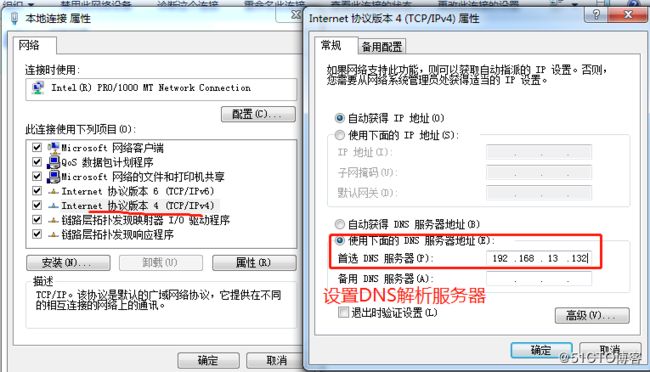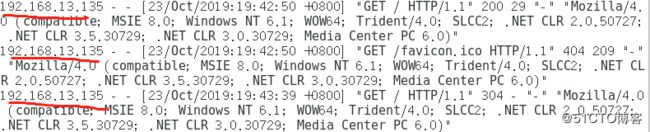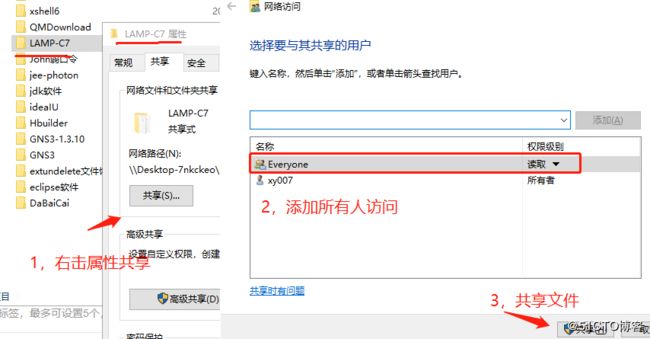AWStats日志分析系统
Perl语言开发的一款开源日志分析系统
可用来分析Apache,Samba,Vsftpd,IIS等服务器的访问日志
信息结合crond等计划任务服务,可对日志内容定期进行分析环境
一台Linux服务主机(192.168.13.132)
一台win7测试pc机1,yum安装http和bind服务
[root@localhost ~]# yum install httpd bind -y2,配置DNS配置文件
[root@localhost ~]# vim /etc/named.conf ##主配置文件
options {
listen-on port 53 { any; }; ##将本机监听为所有
listen-on-v6 port 53 { ::1; };
directory "/var/named";
dump-file "/var/named/data/cache_dump.db";
statistics-file "/var/named/data/named_stats.txt";
memstatistics-file "/var/named/data/named_mem_stats.txt";
recursing-file "/var/named/data/named.recursing";
secroots-file "/var/named/data/named.secroots";
allow-query { any; }; ##允许所有3,配置区域配置文etc/named.rfc1912.zones)
[root@localhost ~]# vim /etc/named.rfc1912.zones ##配置区域配置文件
zone "localhost" IN { ##复制两个模板到下面
type master;
file "named.localhost";
allow-update { none; };
};
zone "kgc.com" IN { ##修改localhost为kgc.com
type master;
file "kgc.com.zone"; ##创建区域数据配置文件
allow-update { none; };
};4,编辑区域数据配置文件( kgc.com.zone)
[root@localhost ~]# cd /var/named/ ##切换到/var/named目录下
[root@localhost named]# cp -p named.localhost kgc.com.zone
##复制模板为kgc.com.zone
[root@localhost named]# vim kgc.com.zone ##编辑区域数据配置文件
[root@localhost named]# systemctl start named ##开启dns服务
$TTL 1D
@ IN SOA @ rname.invalid. (
0 ; serial
1D ; refresh
1H ; retry
1W ; expire
3H ) ; minimum
NS @
A 127.0.0.1
www IN A 192.168.13.132 ##删除ipv6 添加域名解析地址为本机5,配置http主配置文件,修改监听端口,并重启网络服务
[root@localhost html]# vim /etc/httpd/conf/httpd.conf ##修改配置文件
Listen 192.168.13.132:80 ##修改ipv4监听端口
#Listen 80 ##将ipv6端口注释
ServerName www.kgc.com:80 ##修改域名
[root@localhost named]# systemctl stop firewalld.service ##关闭防火墙
[root@localhost named]# setenforce 0 ##关闭增强功能
[root@localhost html]# systemctl start httpd.service ##启动网络服务6,用测试机(dns服务地址192.168.13.132)访问测试网站
7,查看你的日志文件
[root@localhost html]# cd /var/log/httpd/ ##切换到你的日志文件中
[root@localhost httpd]# cat access_log ##查看日志文件8,Windows文件共享,利用Linux远程挂载安装AWStats
1)在Windows上将LAMP所需压缩软件包共享出来(此处如有问题请看之前的博客相关文章)
2)在Linux上使用远程共享获取文件并挂载到/abc目录下
[root@localhost httpd]# mkdir /abc ##创建挂载点/abc
root@lamp ~]# smbclient -L //192.168.10.88/
Sharename Type Comment
--------- ---- -------
LAMP-C7 Disk
[root@lamp ~]# mount.cifs //192.168.10.88/LAMP-C7 /abc
##远程挂载软件包到/abc目录3)将源码包解压到/opt目录下
[root@localhost httpd]# cd /abc ##切换到挂载点
[root@localhost abc]# tar zxvf awstats-7.6.tar.gz -C /opt ##解压到/opt4)配置AWStats
[root@localhost abc]# cd /opt/ ##切换/opt目录下
[root@localhost opt]# ls
awstats-7.6 rh
[root@localhost opt]# mv awstats-7.6/ /usr/local/awstats
##移动awstats到/usr/local/awstats
[root@localhost opt]# cd /usr/local/ ##切换到此目录
[root@localhost local]# ls
awstats bin etc games include lib lib64 libexec sbin share src
[root@localhost local]# cd awstats/ ##切换到awstats目录下
[root@localhost awstats]# ls
docs README.md tools wwwroot
[root@localhost awstats]# cd tools/ ##切换到tools工具目录下
[root@localhost tools]# ./awstats_configure.pl ##开始配置
##以下是配置的内容信息
Enter full config file path of your Web server.
Example: /etc/httpd/httpd.conf
Example: /usr/local/apache2/conf/httpd.conf
Example: c:\Program files\apache group\apache\conf\httpd.conf
Config file path ('none' to skip web server setup):
> /etc/httpd/conf/httpd.conf ##填写配置文件路径
Do you want me to build a new AWStats config/profile
file (required if first install) [y/N] ? y ##确定创建新的配置文件
What is the name of your web site or profile analysis ?
Example: www.mysite.com
Example: demo
Your web site, virtual server or profile name:
> www.kgc.com ##输入你的域名
In which directory do you plan to store your config file(s) ?
Default: /etc/awstats
Directory path to store config file(s) (Enter for default):
> ##回车默认域名对应的配置文件目录
> http://localhost/awstats/awstats.pl?config=www.kgc.com
##此网页即为我们的要访问的网址
Press ENTER to finish...9,配置http主配置文件
[root@localhost tools]# cd /etc/httpd/conf
[root@localhost conf]# vim httpd.conf
##大G到末行
Options None
AllowOverride None
# Order allow,deny ##注释这两个权限设置
# Allow from all
Require all granted ##添加允许所有 10,配置默认的awstats配置文件
[root@localhost conf]# cd /etc/awstats/
[root@localhost awstats]# ls
awstats.www.kgc.com.conf
[root@localhost awstats]# vim awstats.www.kgc.com.conf ##修改配置
LogFile="/var/log/httpd/access_log" ##修改为access_log日志文件
DirData="/var/lib/awstats" ##数据保存目录
[root@localhost awstats]# cd /var/lib/
[root@localhost lib]# mkdir awstats ##创建数据保存目录
[root@localhost lib]# systemctl restart httpd.service ##重启网站服务11,进入awstats日志分析系统页面(将local host修改为www.kgc.com)
12,进行数据采集,重新查看你日志分析系统页面
[root@localhost ~]# cd /usr/local/awstats/tools
[root@localhost tools]# ./awstats_updateall.pl now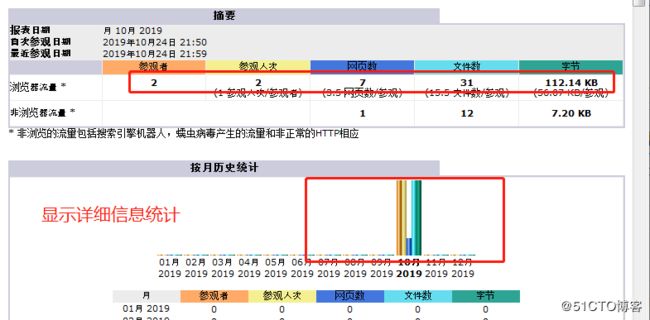
13,优化更新数据,优化网页地址
[root@localhost tools]# crontab -e ##创建周期性计划任务
*/5 * * * * /usr/local/awstats/tools/awstats_updataall.pl now ##每五分钟刷新一次
[root@localhost tools]# cd /var/www/html ##切换到站点
[root@localhost html]# vim aws.html ##优化网页地址